아침에 일어나서 창밖을 보니 날씨가 어떤지 궁금하신가요?
아니면 외출하기 전에 우산을 챙겨야 할지 고민되시나요?
스마트폰에 날씨 위젯을 설치하면 바탕화면에서 바로 날씨를 확인할 수 있어 매우 편리합니다. 이 글을 끝까지 읽으시면 마지막에 날씨 위젯을 더욱 유용하게 활용하는 꿀팁도 알려드릴게요!
이 글에서는 삼성 갤럭시 스마트폰을 기준으로 설명드리지만, 다른 안드로이드 폰도 비슷한 방법으로 설치할 수 있답니다.
어렵지 않으니 차근차근 따라해 보세요.

이런 것들을 배우실 거예요!
- 휴대폰 바탕화면에 날씨 위젯을 추가하는 방법
- 위젯 크기와 위치를 조절하는 방법
- 날씨 정보를 더 자세히 보는 방법
날씨 위젯, 왜 필요할까요?
날씨 위젯은 스마트폰 바탕화면에 항상 표시되는 작은 프로그램이에요.
위젯을 설치하면 휴대폰을 켤 때마다 날씨를 바로 확인할 수 있어서 매우 편리합니다.
앱을 따로 실행할 필요도 없고, 인터넷을 검색할 필요도 없어요.
날씨 위젯의 장점
- 시간 절약: 앱을 찾아서 실행할 필요 없이 바로 확인 가능
- 실시간 정보: 자동으로 업데이트되어 항상 최신 정보 제공
- 한눈에 파악: 온도, 날씨 상태, 강수 확률 등을 한 번에 확인
- 배터리 효율: 앱을 실행하는 것보다 배터리 소모가 적음
이제 실제로 날씨 위젯을 설치하는 방법을 알아볼게요!
방법 1: 홈 화면에서 빈 공간 길게 누르기
먼저 바탕화면에 위젯을 설치할 공간을 확보해야 해요. 앱 아이콘이 없는 빈 공간을 찾아볼까요?

화면의 빈 공간을 길게 눌러주세요. 홈 화면에서 앱 아이콘이 없는 빈 공간을 손가락으로 1-2초 정도 길게 눌러보세요. 그러면 화면이 축소되면서 다양한 메뉴가 나타납니다.
- 홈 화면에서 앱이 없는 빈 공간을 찾아보세요
- 그 공간을 손가락으로 1-2초 정도 길게 눌러주세요
- 잠시 기다리면 화면이 살짝 축소되면서 메뉴가 나타나요
- 빈 공간이 없다면 앱을 옮기거나 새 페이지를 만들어 공간을 확보하세요
혹시 길게 눌러도 반응이 없다면, 손가락을 떼었다가 다시 시도해보세요. 화면 보호기나 배경화면이 설정되어 있어도 잘 작동할 거예요.
방법 2: '위젯' 메뉴 선택하기
빈 공간을 길게 누르면 화면 하단에 여러 메뉴가 나타나요. 이 중에서 '위젯' 메뉴를 찾아봅시다.
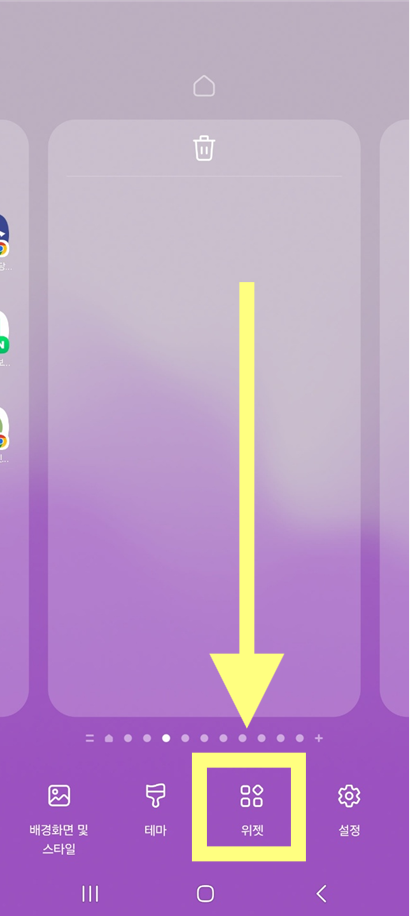

화면 하단에 나타난 메뉴 중 '위젯'을 선택해주세요. 보통 화면 아래쪽에 '배경화면 및 스타일', '테마', '위젯', '설정' 등의 메뉴가 나타납니다. 이 중에서 '위젯' 메뉴를 손가락으로 가볍게 눌러주세요.
- 화면 하단에 나타난 메뉴들을 확인하세요
- '위젯'이라고 적힌 아이콘을 찾아보세요 (보통 네 개의 작은 네모 모양)
- '위젯' 아이콘을 손가락으로 한 번 눌러주세요
- 혹시 메뉴가 보이지 않는다면 화면을 위아래로 스크롤해보세요
위젯 메뉴를 선택하면 휴대폰에 설치된 모든 앱의 위젯 목록이 나타납니다. 이제 날씨 위젯을 찾아봅시다!
방법 3: 날씨 위젯 찾기
이제 다양한 위젯 목록 중에서 날씨 관련 위젯을 찾아볼 차례예요.

위젯 목록에서 '날씨'를 찾아 선택해주세요. 위젯 목록은 보통 앱 이름 알파벳 순서로 정렬되어 있어요. 손가락으로 화면을 위아래로 스크롤하면서 '날씨' 또는 'Weather' 앱을 찾아보세요.
- 화면을 위아래로 스크롤하며 '날씨' 앱을 찾아보세요
- '날씨' 또는 '갤러리'처럼 기본 앱에서 찾을 수 있어요
- 만약 날씨 앱이 따로 설치되어 있다면(예: AccuWeather) 그 앱 이름으로 찾아보세요
- 찾기 어렵다면 화면 상단의 검색창에 '날씨'라고 입력해보세요
기본 날씨 앱이 없다면, Play 스토어에서 '날씨' 앱을 검색해 설치한 후 다시 시도해보세요. 오래된 휴대폰이라면 위젯을 지원하지 않는 경우도 있으니 참고하세요.
방법 4: 원하는 날씨 위젯 선택하기
날씨 앱을 찾았다면, 이제 여러 종류의 날씨 위젯 중에서 원하는 디자인을 선택할 차례예요.

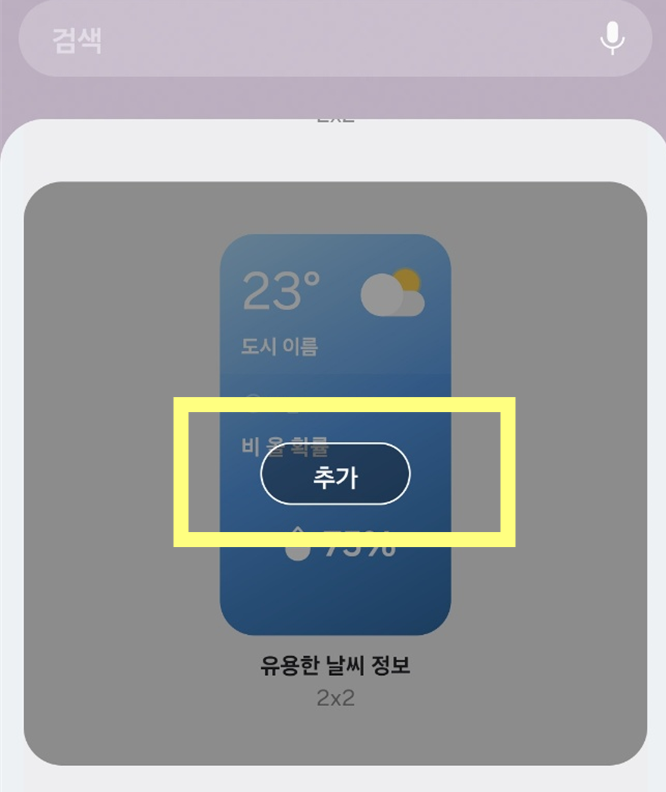
원하는 날씨 위젯 디자인을 선택해주세요. 대부분의 날씨 앱은 여러 크기와 디자인의 위젯을 제공합니다. 날씨 정보만 간단히 보여주는 작은 위젯부터, 날씨와 함께 시간, 습도, 강수량 등 자세한 정보를 보여주는 큰 위젯까지 다양해요.
- 날씨 앱을 선택하면 여러 디자인의 위젯이 나타납니다
- 각 위젯 아래에는 크기 정보(예: 2x2, 4x1)가 표시되어 있어요
- 원하는 디자인의 위젯을 손가락으로 길게 눌러주세요
- 위젯 중에서 '유용한 날씨 정보'처럼 정보가 더 많은 것을 선택하면 좋아요
크기 정보에서 숫자가 클수록 위젯이 더 큰 공간을 차지해요. 예를 들어, 2x2는 가로 2칸, 세로 2칸을 차지하고, 4x1은 가로 4칸, 세로 1칸을 차지합니다.
방법 5: 위젯을 홈 화면에 배치하기
원하는 위젯을 선택했다면, 이제 바탕화면의 원하는 위치에 배치해 볼까요?

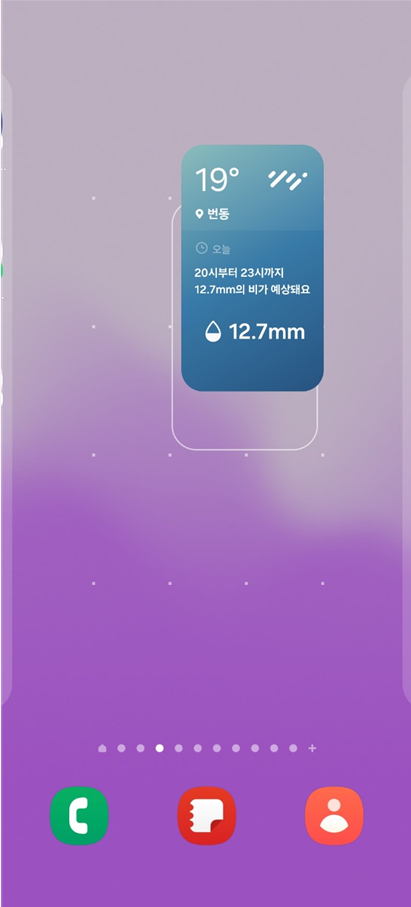
선택한 위젯을 홈 화면의 원하는 위치로 드래그해주세요. 위젯을 길게 누른 상태에서 홈 화면으로 끌어다 놓으면 됩니다. 위젯을 놓을 자리가 파란색이나 회색으로 표시될 거예요.
- 원하는 위젯을 손가락으로 길게 누른 상태에서
- 화면이 홈 화면으로 전환될 때까지 기다려주세요
- 위젯을 원하는 위치로 드래그(끌어다 놓기)하세요
- 위치가 마음에 들면 손가락을 떼주세요
위젯을 놓을 공간이 충분하지 않으면 빨간색으로 표시되거나 배치가 안 될 수 있어요. 그럴 땐 다른 위치로 옮기거나, 앱 아이콘을 정리해서 공간을 만들어보세요.
자주 묻는 질문
Q: 날씨 위젯이 업데이트되지 않아요.
A: 데이터 연결 상태를 확인해보세요. Wi-Fi나 모바일 데이터가 켜져 있어야 날씨 정보가 업데이트됩니다.
또한 위치 서비스가 켜져 있는지, 날씨 앱에 위치 접근 권한이 허용되어 있는지 확인해보세요. 설정 앱에서 날씨 앱을 찾아 권한을 다시 설정할 수 있습니다.
Q: 날씨 위젯을 삭제하고 싶어요.
A: 위젯을 길게 누른 다음 화면 상단의 '삭제' 또는 '휴지통' 아이콘으로 드래그하면 삭제할 수 있어요.
또는 위젯을 길게 누르고 나타나는 메뉴에서 '제거'를 선택해도 됩니다. 걱정 마세요, 위젯을 삭제해도 앱 자체는 삭제되지 않습니다.
Q: 다른 도시의 날씨도 확인할 수 있나요?
A: 네, 가능합니다. 대부분의 날씨 앱에서는 여러 도시를 추가할 수 있어요. 앱을 실행한 다음 '추가' 또는 '+' 버튼을 눌러 원하는 도시를 검색하고 추가하세요.
일부 앱에서는 여러 도시의 날씨를 동시에 볼 수 있는 위젯도 제공합니다.
Q: 날씨 앱이 없는데 위젯을 추가할 수 있나요?
A: 기본적으로 많은 스마트폰에는 날씨 앱이 미리 설치되어 있어요. 없다면 Play 스토어나 App Store에서 '날씨' 앱을 검색하여 다운로드하세요.
대부분의 날씨 앱은 위젯을 제공합니다. 인기 있는 날씨 앱으로는 AccuWeather, Weather Channel, 기상청 날씨 등이 있습니다.
알아두면 좋은 꿀팁
여기까지 읽어주신 분들을 위해, 날씨 위젯을 더 유용하게 활용하는 방법을 알려드릴게요!
- 여러 도시 날씨 비교하기: 여행이나 출장이 잦다면, 자주 가는 도시들의 날씨를 한 번에 확인할 수 있는 위젯을 설치해보세요. 일부 날씨 앱에서는 여러 도시 날씨를 동시에 보여주는 위젯을 제공해요.
- 배터리 절약 모드 확인하기: 배터리 절약 모드가 켜져 있으면 위젯 업데이트가 제한될 수 있어요. 정확한 날씨 정보를 원한다면 배터리 절약 모드를 해제하거나, 날씨 앱을 배터리 최적화 예외 목록에 추가해보세요.
- 위젯 테마 활용하기: 일부 날씨 앱에서는 다양한 디자인과 테마를 제공해요. 계절이나 기분에 따라 위젯 테마를 바꿔보는 것도 재미있을 거예요.
- 알림 설정하기: 비나 눈이 예보되면 알림을 받도록 설정해보세요. 외출 전에 우산을 챙기는 데 도움이 될 거예요.
- 위젯 새로고침 방법: 날씨 정보가 오래되었다면, 위젯을 아래로 당겨서(스와이프) 새로고침할 수 있는 앱도 있어요. 또는 위젯을 한 번 눌러 앱을 실행하면 자동으로 업데이트됩니다.
이렇게 날씨 위젯을 활용하면 매일 아침 옷을 고르거나 외출 계획을 세울 때 정말 편리할 거예요. 갑작스러운 비나 더위, 추위에 당황하지 않고 미리 준비할 수 있으니까요!
특히 날씨가 자주 변하는 요즘같은 시기에는 실시간 날씨 정보를 확인하는 것이 더욱 중요해요.
이제 날씨 위젯으로 더 스마트한 일상을 즐겨보세요!
'스마트폰 활용법' 카테고리의 다른 글
| 스마트폰 홈화면에 유튜브 검색창 설치하는 방법 – 안드로이드 기준 (2) | 2025.05.19 |
|---|---|
| 핸드폰 바탕화면 구글 검색창 옮기기 (삼성/갤럭시/안드로이드) (1) | 2025.05.19 |
| 갤럭시 기본카메라 빠르게 켜서 실행하는 방법 (2) | 2025.05.19 |
| 휴대폰 홈 화면 구글 검색창 만들기 추가하는 방법 (0) | 2025.05.18 |
| 특정 전화번호 수신 차단 방법 - 메시지 / 전화 차단하기 (2) | 2025.05.18 |
| 핸드폰에서 앱 삭제하는 방법 – 갤럭시(안드로이드) & 아이폰 쉽게 정리 (2) | 2025.05.17 |
| 휴대폰 수신차단 방법 – 스팸 전화 확실하게 차단하는 설정법 (1) | 2025.05.16 |
| 내 휴대폰 기종 확인 – 안드로이드 설정에서 모델명 확인하기 (4) | 2025.05.16 |


댓글